Khó theo dõi các không gian làm việc lớn hơn với nhiều người dùng. Chúng không phải lúc nào cũng dễ kiểm soát, nhưng điều đáng để xem là ai có quyền truy cập. Nếu bạn làm vậy, bạn có thể thấy hữu ích khi xuất danh sách tất cả các thành viên của không gian làm việc. Ví dụ: bạn có thể dễ dàng chuyển nó cho bộ phận nhân sự để xác minh rằng tất cả những người đáng lẽ có quyền truy cập đều có nó và không có thành viên trái phép nào hiện diện. Ngoài ra, bạn có thể giữ nó như một hồ sơ về những người đã ở trên sistema và khi. Đây là cách xuất danh sách thành viên cho không gian làm việc của bạn.
Cách xuất danh sách thành viên
Để xuất danh sách thành viên, bạn phải truy cập cài đặt quản lý thành viên. Để đến đó, trước tiên bạn cần nhấp vào tên không gian làm việc ở góc trên cùng bên phải. Tiếp theo, từ menu thả xuống, chọn “Cài đặt và quản trị” rồi chọn “Quản lý thành viên” để mở trang quản lý thành viên trong tab mới.
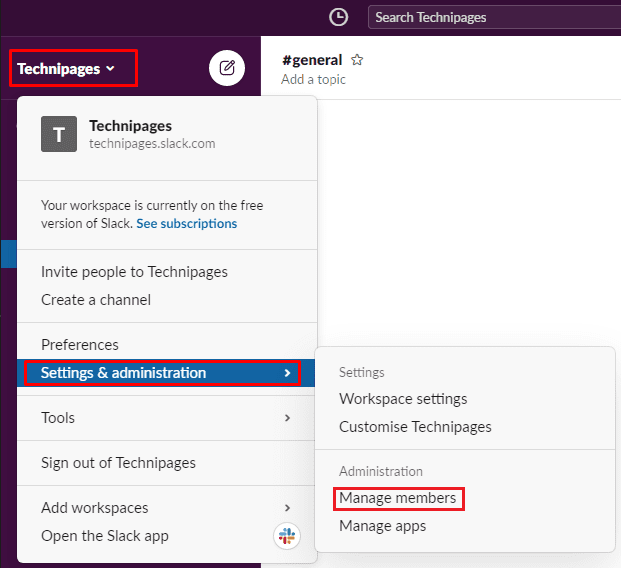 Để truy cập cài đặt không gian làm việc, hãy nhấp vào tên không gian làm việc trong thanh bên, sau đó chọn “Cài đặt và quản trị” và “Quản lý thành viên”.
Để truy cập cài đặt không gian làm việc, hãy nhấp vào tên không gian làm việc trong thanh bên, sau đó chọn “Cài đặt và quản trị” và “Quản lý thành viên”.Khi bạn đã vào trang quản lý thành viên, hãy nhấp vào “Xuất danh sách thành viên” ở góc trên cùng bên phải. Một cửa sổ bật lên sẽ xuất hiện thông báo cho bạn biết rằng Slackbot sẽ gửi cho bạn một tin nhắn. Bản xuất danh sách thành viên dưới dạng tệp tải xuống sẽ được đính kèm trong thông báo này.
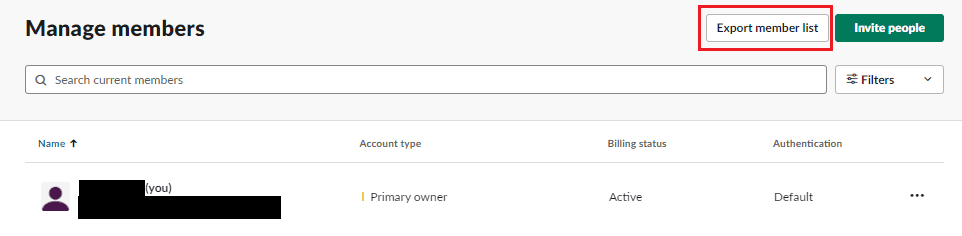 Nhấp vào “Xuất danh sách thành viên” ở góc trên cùng bên phải của trang cài đặt quản lý thành viên.
Nhấp vào “Xuất danh sách thành viên” ở góc trên cùng bên phải của trang cài đặt quản lý thành viên.Quá trình tạo xuất danh sách thành viên có thể khác nhau tùy thuộc vào kích thước không gian làm việc của bạn. Nếu bạn có không gian làm việc lớn, hãy chuẩn bị đợi một lúc để nhận tệp từ Slackbot. Sau khi Slackbot gửi cho bạn một tin nhắn có tệp đính kèm, bạn có thể tải xuống bằng cách nhấp vào biểu tượng đám mây nhỏ. Ngoài ra, bạn có thể chia sẻ nó với một người khác. Để thực hiện việc này, hãy nhấp vào nút chia sẻ và chọn nơi bạn muốn chia sẻ tệp đính kèm.
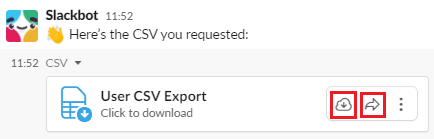 Nhấp vào biểu tượng tải xuống hoặc chia sẻ tệp khi Slackbot gửi cho bạn một tin nhắn với liên kết tải xuống xuất danh sách thành viên.
Nhấp vào biểu tượng tải xuống hoặc chia sẻ tệp khi Slackbot gửi cho bạn một tin nhắn với liên kết tải xuống xuất danh sách thành viên.Việc xuất danh sách đầy đủ các thành viên trong không gian làm việc của bạn có thể giúp bạn dễ dàng hơn trong việc giám sát hoặc kiểm tra những người trong không gian làm việc của mình một cách hợp lý. Bằng cách làm theo các bước trong hướng dẫn này, bạn có thể tạo và tải xuống hoặc chia sẻ bản xuất danh sách thành viên không gian làm việc bất kỳ lúc nào.
